Uso de contenido Búsqueda elemento web en lugar de elemento web de consulta de contenido para mejorar el rendimiento en SharePoint en Microsoft 365
En este artículo se describe cómo aumentar el rendimiento reemplazando el elemento web de consulta de contenido por el elemento web content Búsqueda en SharePoint Server 2013 y SharePoint en Microsoft 365.
Una de las nuevas características más eficaces de SharePoint Server 2013 y SharePoint en Microsoft 365 es el elemento web De contenido Búsqueda (CSWP). Este elemento web usa el índice de búsqueda para recuperar rápidamente los resultados, que se muestran al usuario. Use el elemento web Content Búsqueda en lugar del elemento web de consulta de contenido (CQWP) de las páginas para mejorar el rendimiento de los usuarios.
El uso de un elemento web de Búsqueda de contenido sobre un elemento web de consulta de contenido casi siempre dará como resultado un mejor rendimiento de carga de páginas en SharePoint. Hay una configuración adicional para obtener la consulta correcta, pero las recompensas son un rendimiento mejorado y usuarios más felices.
Comparación de la ganancia de rendimiento que obtiene al usar contenido Búsqueda elemento web en lugar de elemento web de consulta de contenido
En los ejemplos siguientes se muestran las mejoras de rendimiento relativas que puede recibir al usar un elemento web content Búsqueda en lugar de un elemento web de consulta de contenido. Los efectos son más evidentes con una estructura de sitio compleja y consultas de contenido amplias.
Este sitio de ejemplo tiene las siguientes características:
8 niveles de subsitios.
Listas con un tipo de contenido "fruit" personalizado.
En el elemento web, la consulta de contenido es amplia y devuelve todos los elementos con el tipo de contenido "fruit".
En el ejemplo solo se usan 50 elementos en los 8 sitios. Los efectos serán aún más pronunciados para los sitios con más contenido.
Esta es una captura de pantalla de los resultados del elemento web de consulta de contenido.
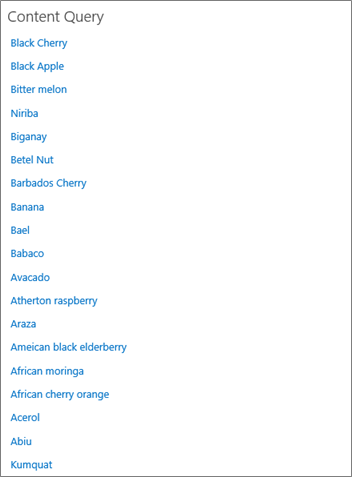
En Internet Explorer, use la pestaña Red de las herramientas de desarrollo de F12 para ver los detalles del encabezado de respuesta. En la captura de pantalla siguiente, el valor de SPRequestDuration para esta carga de página es de 924 milisegundos.

SPRequestDuration indica la cantidad de trabajo que se realiza en el servidor para preparar la página. Cambiar contenido por elementos web de consulta con contenido Búsqueda elementos web reduce drásticamente el tiempo necesario para representar la página. Por el contrario, una página con un elemento web content Búsqueda equivalente, que devuelve el mismo número de resultados, tiene un valor SPRequestDuration de 106 milisegundos, como se muestra en esta captura de pantalla:
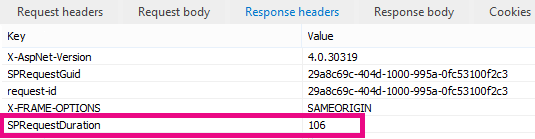
Adición de un elemento web de Búsqueda de contenido en SharePoint en Microsoft 365
Agregar un elemento web content Búsqueda es similar a un elemento web de consulta de contenido normal. Vea la sección "Agregar un elemento web de Búsqueda contenido" en Configurar un elemento web de Búsqueda contenido en SharePoint.
Creación de la consulta de búsqueda correcta para el elemento web content Búsqueda
Una vez que haya agregado un elemento web content Búsqueda, puede refinar la búsqueda y devolver los elementos que desee. Para obtener instrucciones detalladas sobre cómo hacerlo, vea la sección "Mostrar contenido mediante la configuración de una consulta avanzada en un elemento web de Búsqueda contenido" en Configurar un elemento web de Búsqueda de contenido en SharePoint.
Herramienta de compilación y pruebas de consultas
Para obtener una herramienta para compilar y probar consultas complejas, consulte la herramienta de consulta Búsqueda.
Comentarios
Próximamente: A lo largo de 2024 iremos eliminando gradualmente GitHub Issues como mecanismo de comentarios sobre el contenido y lo sustituiremos por un nuevo sistema de comentarios. Para más información, vea: https://aka.ms/ContentUserFeedback.
Enviar y ver comentarios de